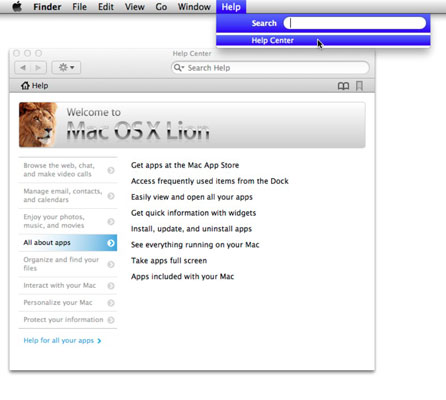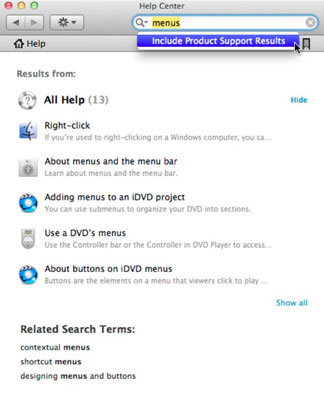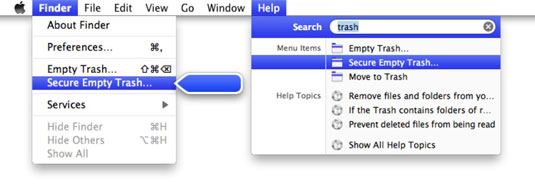, en af de bedste træk ved alle macs er fremragende indbygget hjælp og mac os x løve er ’ ikke snyde dig for denne arv: dette system er online hjælp til overflod.når du har et spørgsmål om, hvordan man kan gøre noget, hjælpe center er det første, du skal besøge, klikker hjælp menu viser søge hjælp område på toppen af menuen og mac hjælpe post, som åbner mac hjælpe vindue.,, tastaturet genvej til at hjælpe synes om hjælp menu, som command +?men du er nødt til at presse forskydning + command +?at åbne hjælp via tastaturet. at bruge mac, ganske enkelt type a ord eller en sætning i søgningen — den ene i hjælpe menu selv eller en nær toppen af hjælpe vindue på den rigtige side — og så vende tilbage eller ind tryk.i et par sekunder, din mac indeholder en eller flere artikler, og som (teoretisk) er forbundet med deres spørgsmål.,, selv om du ikke ’ t skal være tilsluttet internettet til at bruge mac hjælp, du har brug for en internetforbindelse, for at få det bedste ud af det.at ’ fordi os x har kun visse hjælpe artikler om din harddisk.hvis man stiller et spørgsmål, at disse artikler er ’ t svar, mac hjælp fører til apple ’ hjemmeside og downloads svaret (under forudsætning af, at de har en aktiv internetforbindelse).disse svar er støtte artikel, forsynes med et plustegn.klik på et af disse punkter, og man har tekst på internettet.selv om dette kan undertiden være ubelejligt, og’ er også meget smart.denne vej, æble kan ajourføre hjælpe system til enhver tid uden at kræve nogen form for handling fra dig. endvidere, efter du og’ har stillet et spørgsmål, og mac har fat i svaret fra apple websted, er svaret stadig på din harddisk for evigt.hvis du spørger, om det igen og— selv på et senere tidspunkt —, din computer vil ’ t skal downloade det fra apple websted igen. endelig automatisk visuelle hjælpe referencer, som denne:,,, - et ord eller en sætning i hjælpe menu ’ er søgningen.,,,,,,, at vælge et punkt, der har en menu ikon til venstre (f.eks. sikre tom - punkt), er den automatiske visuelle tegn — en pil — synes, peger på, at kommando i passende menu.,,,